Manopola di regolazione o Touch Ring
Usare il dito per muovere la manopola di regolazione o il Touch Ring in senso orario o antiorario per attivare azioni che fanno risparmiare tempo come la rotazione, lo zoom, le combinazioni di tasti e altro ancora.
Nota: Il numero di manopole di regolazione o di Touch Ring varia in base al modello di dispositivo.
Personalizzazione della manopola di regolazione o del Touch ring
- Aprire Wacom Center.
- Selezionare il dispositivo nella Barra laterale dispositivi e cliccare su Manopole di regolazione o Touch ring.
- Nell’area dei contenuti principali, cliccare sull’azione attualmente assegnata (A).
- Selezionare la nuova azione che si desidera assegnare dalla barra laterale Azione.
- In alternativa, usare il cursore lento/veloce per controllare la frequenza con cui si verifica l’azione assegnata o la velocità con cui gli eventi di pressione dei tasti vengono inviati a un’applicazione.
- Ripetere questi passaggi per assegnare le azioni alle altre modalità.
- Per attivare l’azione della modalità assegnata, spostare il dito in senso orario o in senso antiorario sulla manopola di regolazione o sul Touch ring.
- Per la manopola di regolazione: Usare “Alterna manopola di regolazione” per commutare tra le varie modalità premendo il tasto ExpressKey centrale nel gruppo di tasti ExpressKey più vicino alla manopola di regolazione.
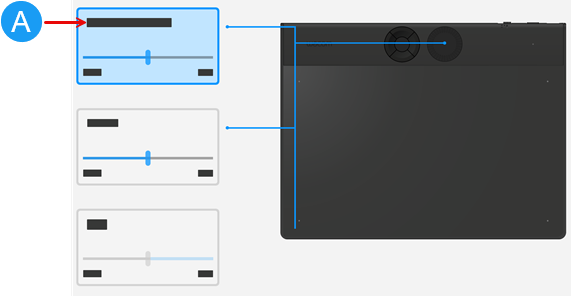
Lo screenshot sopra è a scopo illustrativo; potrebbe non corrispondere alla schermata visualizzata.
Per il Touch ring: Fare clic sul pulsante centrale per alternare le diverse Modalità personalizzabili (non si applica ai dispositivi con un’unica impostazione di Modalità).
Nota: Nel passaggio da una modalità all’altra su un Touch Ring, il LED di stato corrispondente si illumina. Nella sequenza vengono ignorate tutte le impostazioni disattivate.
Assegnare una combinazione di tasti alla manopola di regolazione o al Touch ring
- Seguire i passaggi 1-3 descritti sopra.
- Nella barra laterale Azione, selezionare Tastiera, quindi selezionare Sequenza tasti per aprire la finestra Tasti di scelta rapida.
- Inserire una scelta rapida per i movimenti della manopola di regolazione in senso antiorario e/o in senso orario.
- È possibile inserire lettere, numeri, tasti funzione (F2, F3, etc.) e tasti di modifica (Ctrl, Alt, ecc.). Inoltre, è possibile scegliere combinazioni predefinite dal menu a discesa Aggiungi tasti speciali.
- Cliccare sul pulsante Elimina per rimuovere l’ultima sequenza di tasti inserita. Cliccare sul pulsante Cancella per rimuovere tutte le sequenze di tasti.
- Immettere facoltativamente un nome per la combinazione di tasti e cliccare su Applica.
Suggerimento: usare il cursore per spostarsi tra le caselle sulla finestra delle combinazioni di tasti.
Nota: Se non viene inserito alcun nome, appariranno i tasti della sequenza di tasti: ad esempio {Ctrl}z.
| | Non condividere le mie informazioni | | Cookie | | Condizioni di utilizzo | | Privacy policy |